PCでInstagramでビデオチャットする方法
公開: 2023-02-21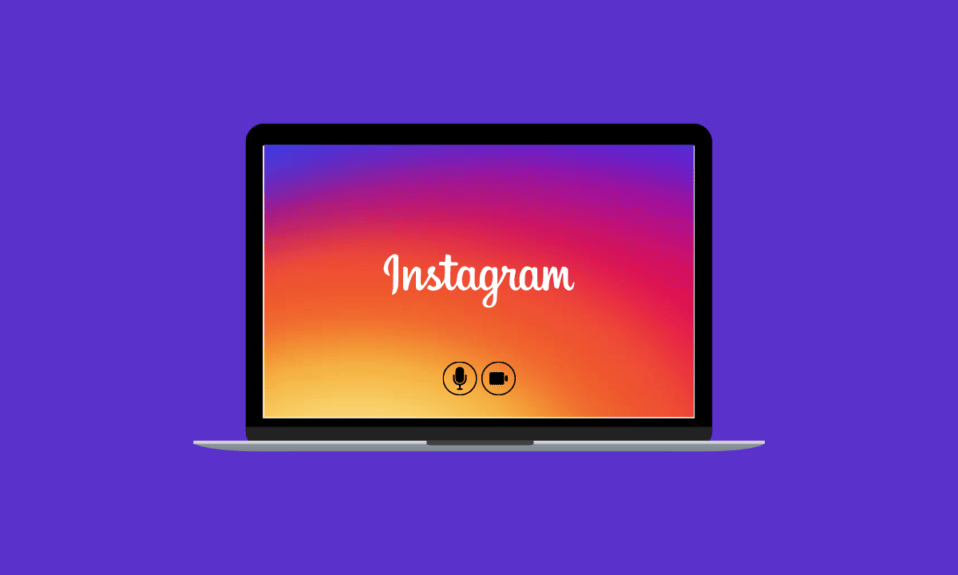
Instagram は最近、そのプラットフォームにビデオチャット機能を導入し、ユーザーがアプリから直接友人や家族とビデオ通話を行うことができるようにしました。 ただし、多くのユーザーは、PC でビデオ通話を行うために利用できるオプション (フル スクリーン モードに入り、Chrome ブラウザー経由で機能を使用する機能など) を認識していない可能性があります。 この記事では、PC で Instagram ビデオ チャットを開始する方法の段階的なプロセスについて説明します。これには、Instagram ビデオ コールの全画面表示モードに入る方法と、Chrome ブラウザーを介して機能を使用する方法に関するヒントが含まれます。 この情報があれば、すぐに PC の Instagram でシームレスにビデオ通話を行うことができます。
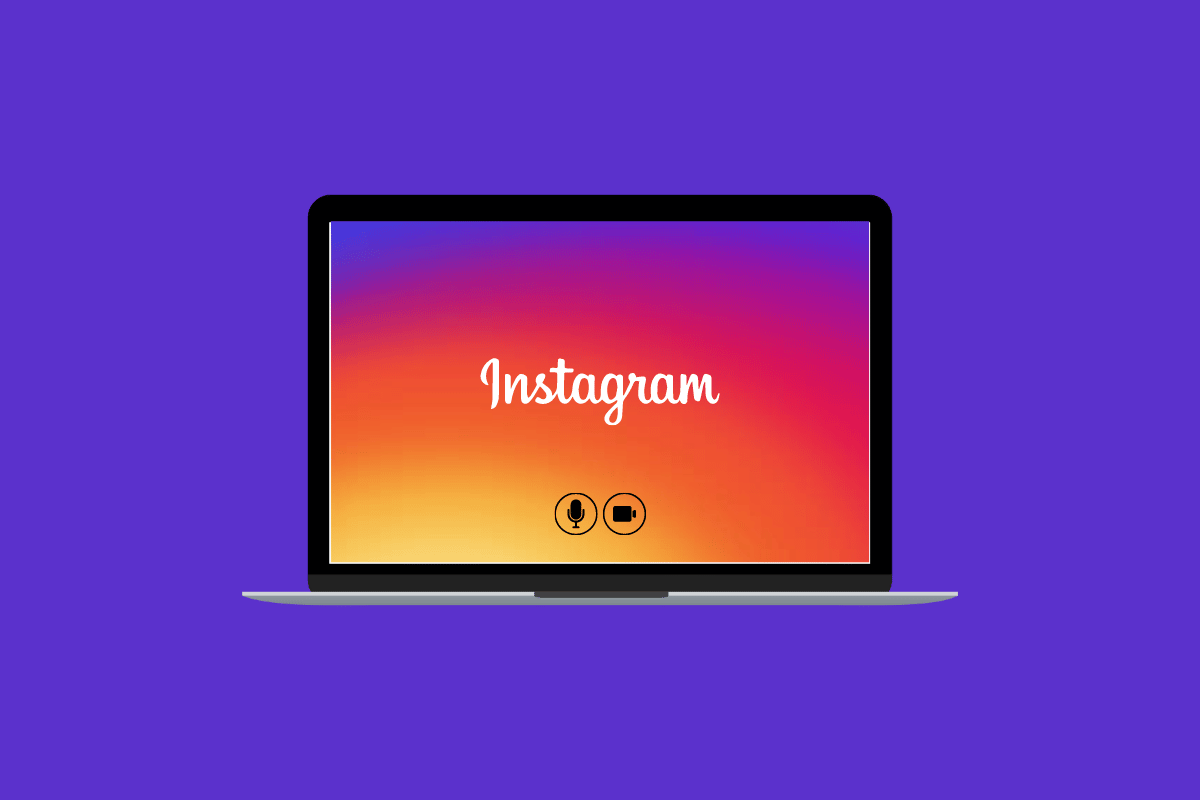
PCでInstagramでビデオチャットする方法
この記事を最後まで読んで、理解を深めるために、写真を使用して詳細な方法で PC で Instagram ビデオ チャットを実行する方法を示す手順を学習してください。
Chrome で Instagram に電話をかけることはできますか?
はい、Chrome から Instagram に電話をかけることができます。 Web ブラウザー経由で Instagram の通話機能にアクセスするには、デバイスがアプリケーションの最小システム要件を満たしていることを確認してください。
PC で Instagram ビデオチャットを行うことはできますか? Instagram PCでビデオ通話できますか?
はい、PCでインスタグラムのビデオチャットが可能です。 このプロセスは、モバイル アプリで電話をかけるのと似ています。 上記のように、Web ブラウザーを開いて Instagram Web サイトに移動し、アカウントにログインして、以前の回答で提供した手順に従う必要があります。 ダイレクト メッセージ (DM) 画面が表示されたら、ビデオ通話を開始する会話を選択し、ビデオ アイコンを使用して通話を開始します。
また読む: Instagram、チャンネルと呼ばれる新しいブロードキャストチャット機能を開始
Instagramでビデオチャットできますか?
はい、Instagramでビデオチャットできます。 この機能は、プラットフォームのモバイル アプリと Web バージョンの両方で利用できます。 モバイル アプリでビデオ チャットを開始するには、ダイレクト メッセージ (DM) 画面を開いて、ビデオ コールを開始する会話を選択する必要があります。 チャットに入ると、電話アイコンの横にビデオ アイコンが表示されます。それをタップすると、ビデオ通話が開始されます。 相手が通話に応答すると、ビデオ チャットで接続されます。
どのように PC で Instagram を呼び出しますか? PCでInstagramを呼び出す方法?
PC から IG の Web サイト経由で IG を呼び出すことができます。 以下の方法を読んで実行してください。
注: Instagram PC アプリでも、以下の正確な手順に従うことができます。
1. ブラウザで Instagram の Web サイトにアクセスし、 IG アカウントにログインします。
2. 左ペインからMessenger または DM アイコンをクリックします。
3. ビデオ通話を開始したいユーザーの目的の IG チャットをクリックします。
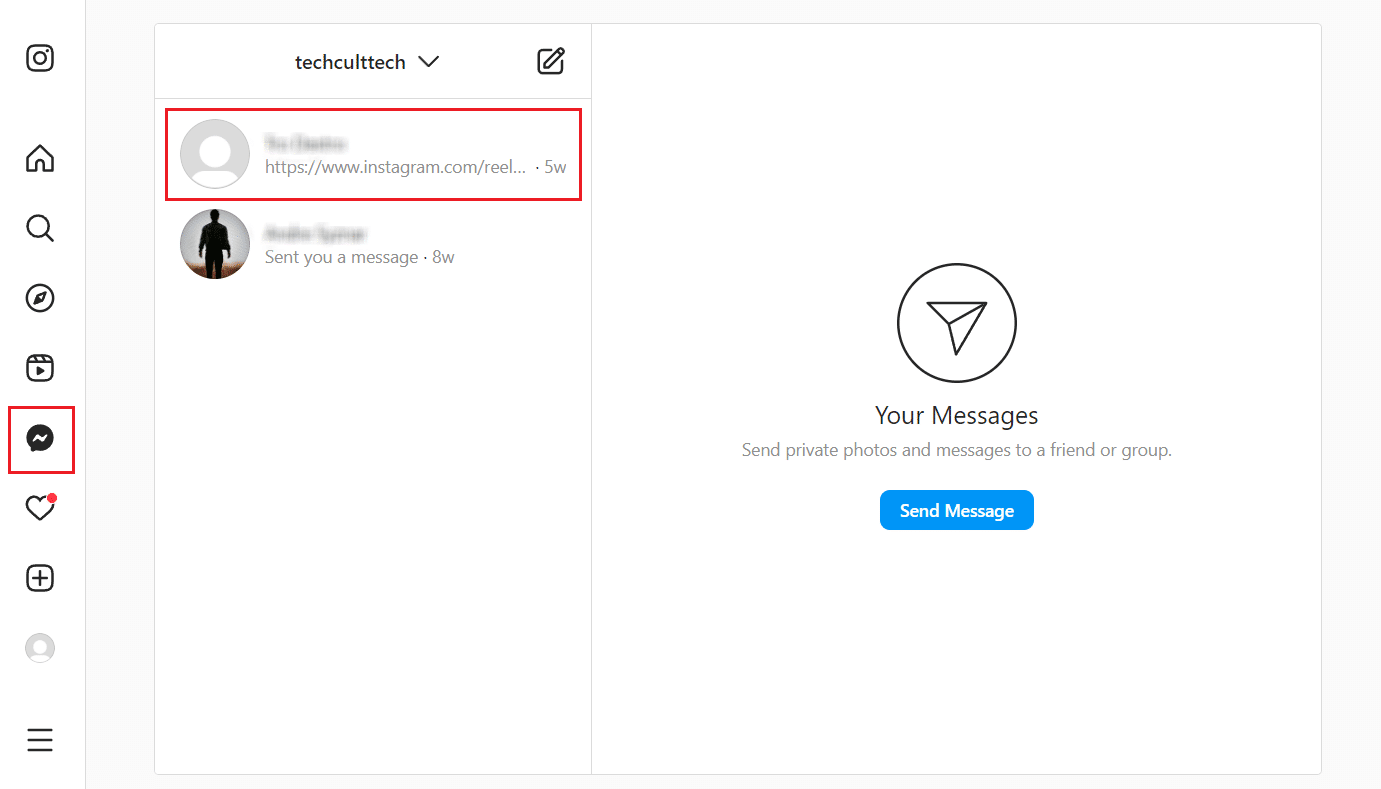
4. 次に、DM 画面の右上隅にある[ビデオ通話] アイコンをクリックします。
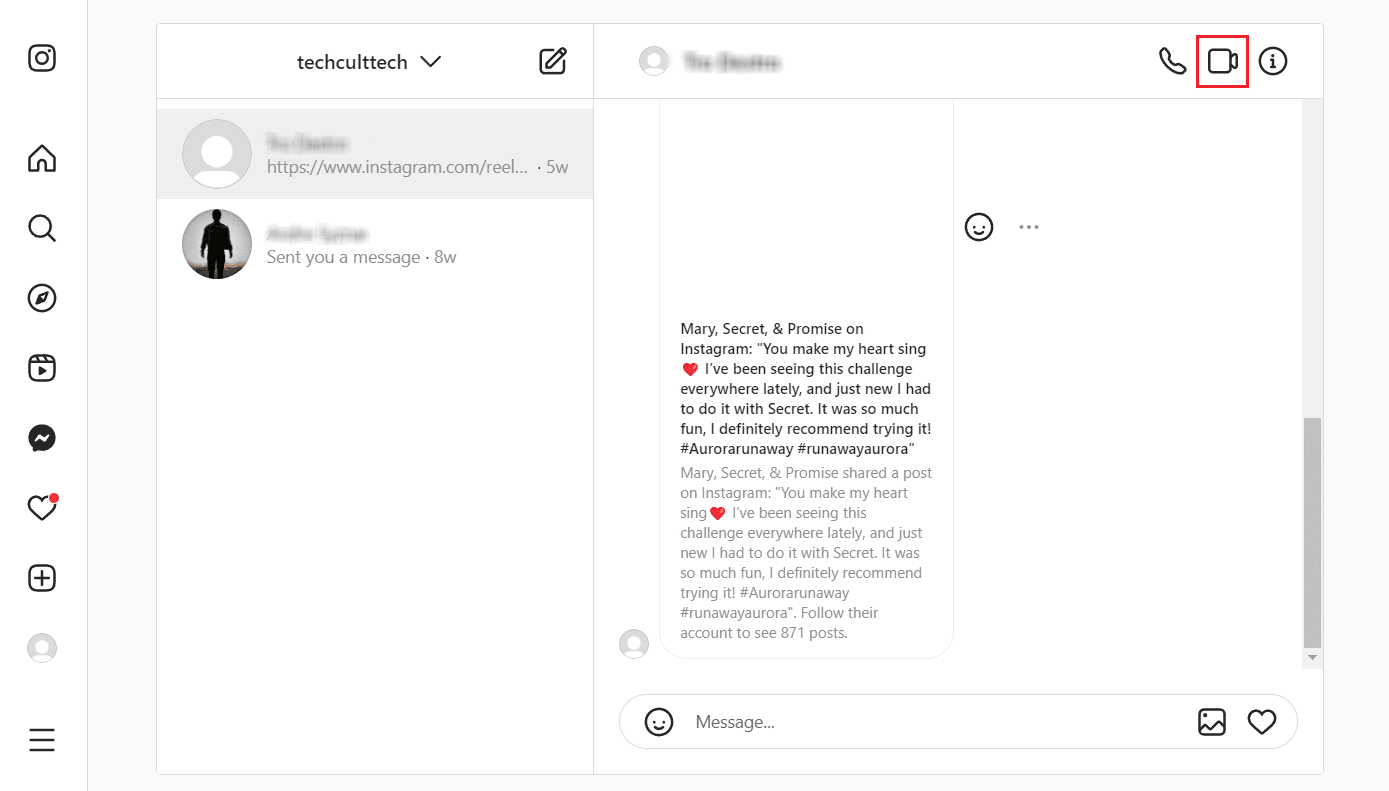
5. 左側のセクションから[カメラとマイクを使用]オプションを選択して、ビデオ通話を有効にします。
6. 次に、右側のセクションから[通話の開始]オプションをクリックします。
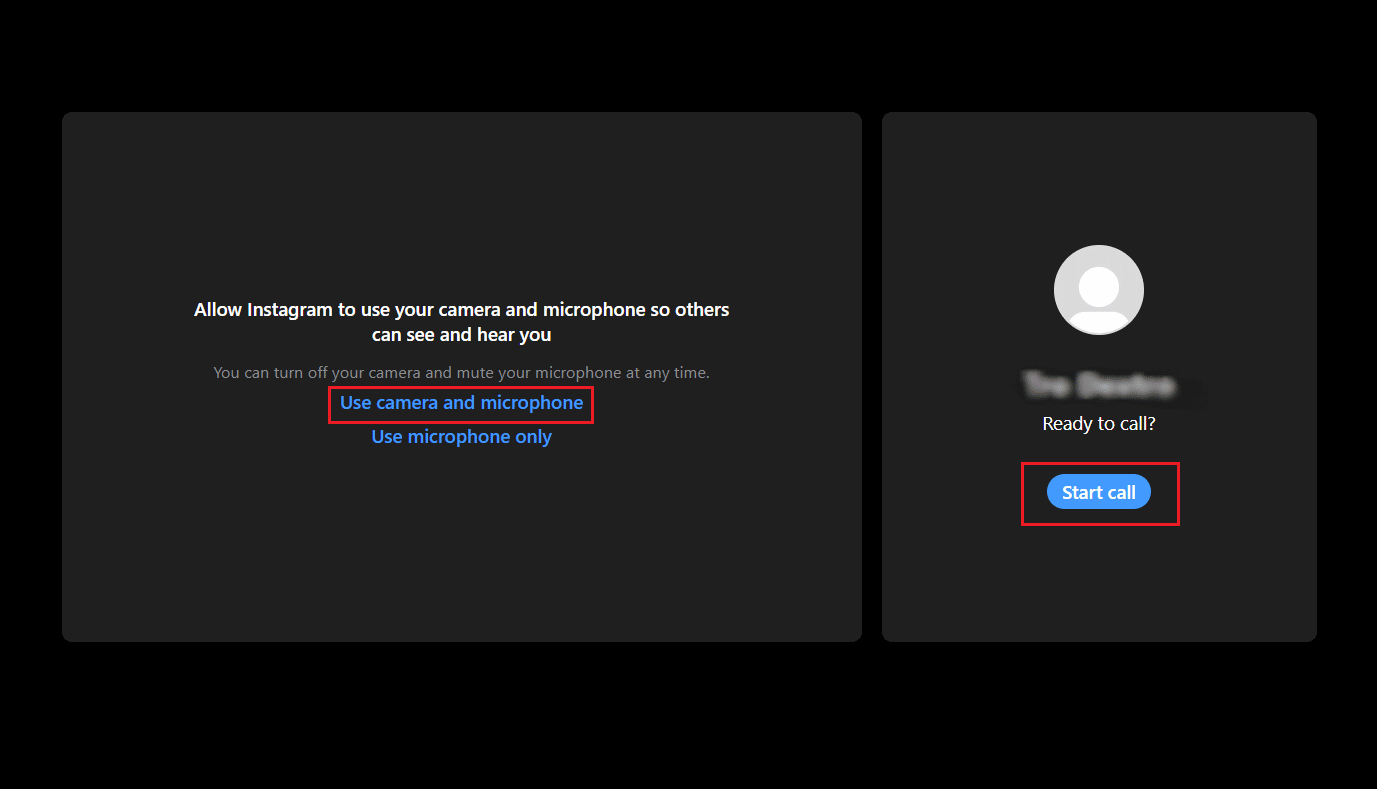

ビデオ通話は、目的の IG ユーザーと行われます。
また読む: Instagramのボイスメッセージを聞く方法
MacBookでInstagramのビデオ通話を行う方法は?
現在、誰かのビデオ通話に MacBook を使用している場合は、Instagram の Web サイト バージョンを使用して、関心のある相手に Instagram のビデオ通話を発信する必要があります。 上記の見出しに記載されている手順に従うことができます。
ラップトップで Instagram を呼び出す方法は?
上記の手順に従って、Windows アプリ ストアまたは Instagram Web サイトからアプリを使用して、Instagram 経由で誰かに電話をかけることができます。 ブラウザが互換性があり、システム要件が満たされている限り、どのOSと互換性があるInstagramのWebバージョンでも同じプロセスを実行できることに注意してください.
ChromeでInstagramのビデオ通話を行う方法?
Chrome PC ブラウザから IG Web サイトでビデオ通話する方法を見てみましょう。
1. Google Chrome ブラウザーで Instagram Web サイトに移動します。
注: IG アカウントにログインしていることを確認してください。
2. DM アイコン > ビデオ通話したいユーザーの目的の IG チャットをクリックします。
3. DM 画面の右上隅にある[ビデオ通話] アイコンをクリックします。
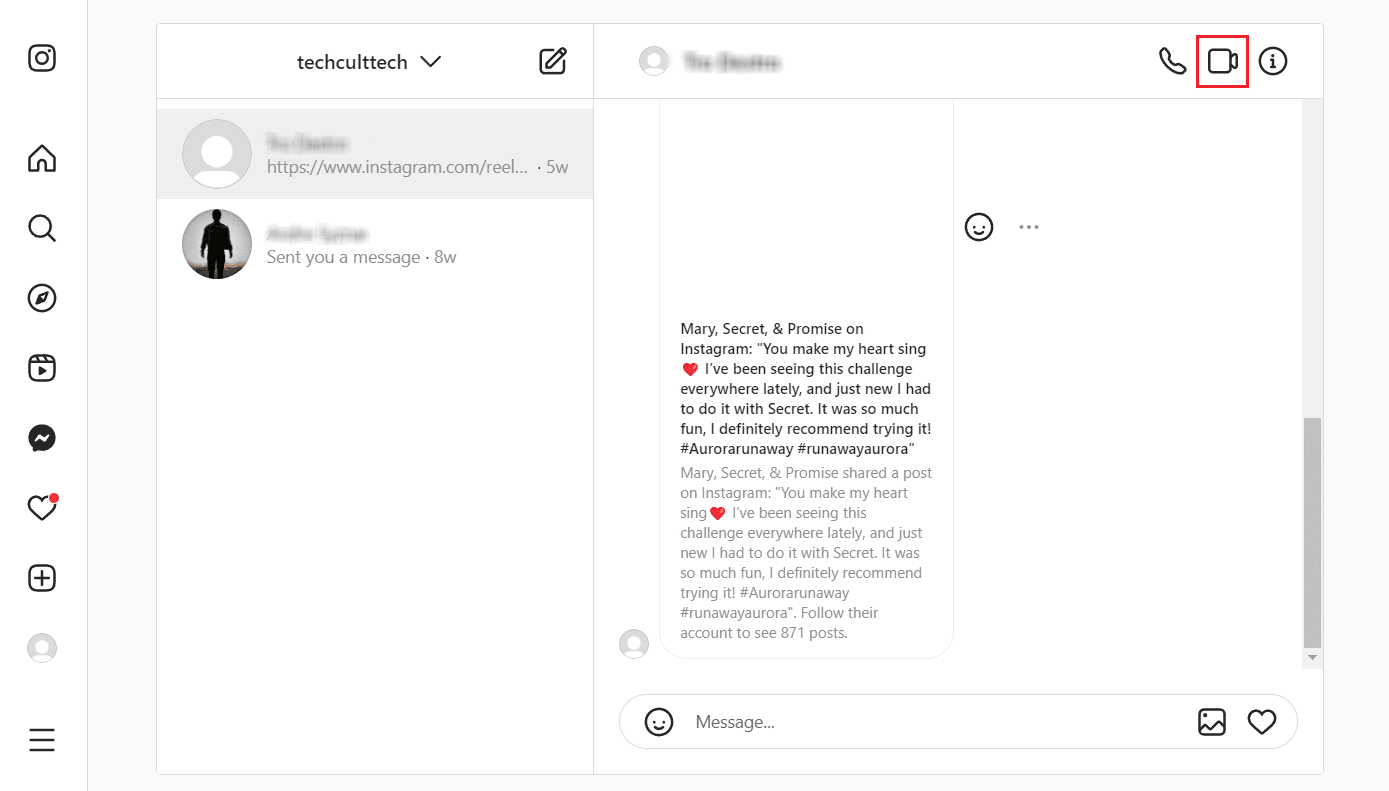
4. [カメラとマイクを使用] > [通話を開始]オプションをクリックします。
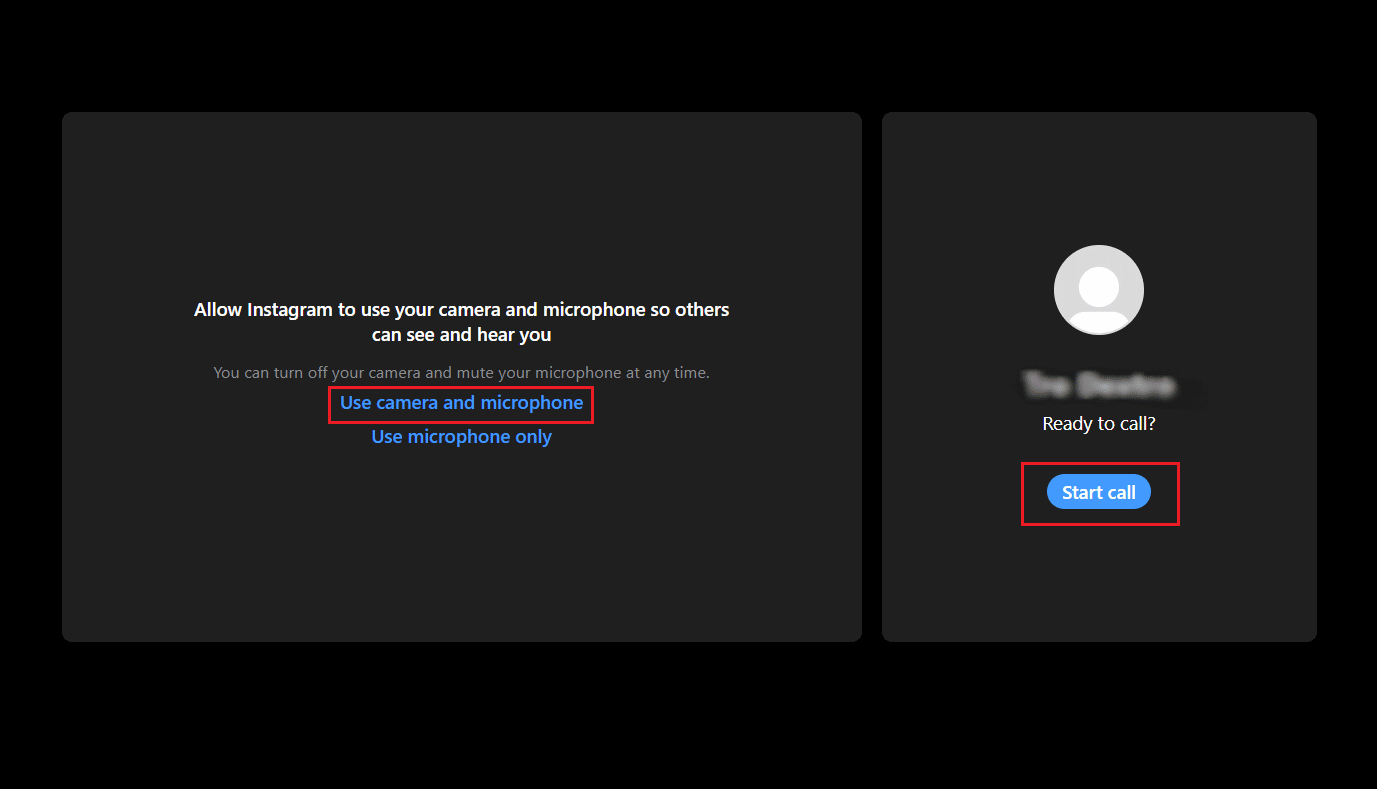
また読む: Instagramのビデオ通話が機能しない問題を修正する8つの方法
PCでInstagramビデオチャットをする方法?
上記の記事の手順に従って、PC または使用しているブラウザーを介してビデオ通話を行うことができます。
Instagramのビデオ通話を全画面表示にする方法は?
Instagram ビデオまたは通常の通話中に全画面モードに入るには、通話インターフェイスの右上隅にある展開アイコンをクリックします。 このアイコンをクリックすると、通話画面が最大化され、フルスクリーン モードになります。
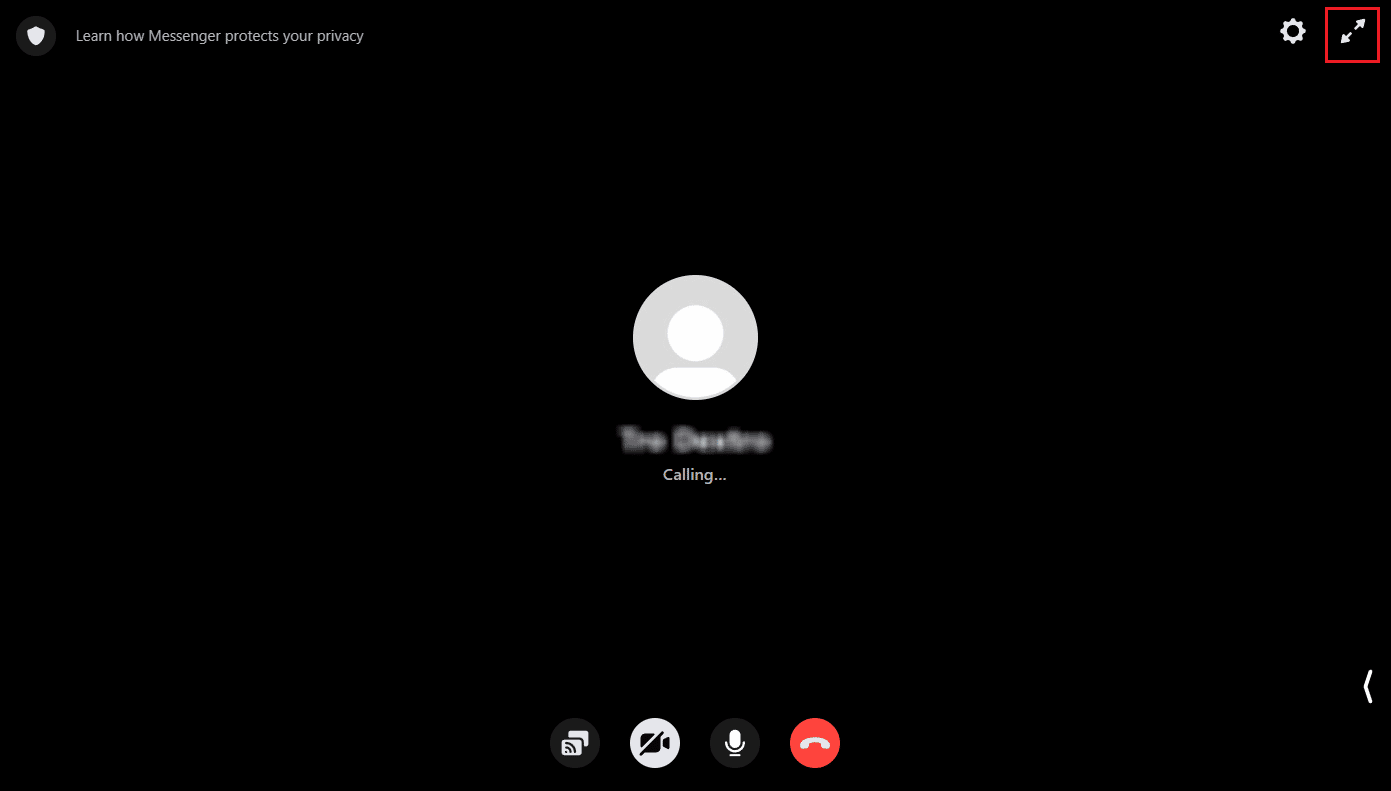
PC で Instagram Call が機能しないのはなぜですか?
PC で Instagram 通話が機能しない理由は複数考えられます。 一般的な理由は次のとおりです。
- 互換性の問題: デバイスがアプリケーションの最小システム要件を満たしていることを確認してください。 古い Windows やシステムスペックの低いデバイスでは、Instagram 通話機能が動作しない場合があります。
- 問題のあるインターネット接続: インターネット接続が低速または不安定な場合、Instagram での通話に問題が発生する可能性があります。 安定したインターネット接続があることを確認してください。
- アプリケーションのバグ: Instagram は常に更新されるアプリケーションであり、バグが時々発生する可能性があります。 通話機能で問題が発生した場合は、アップデートを確認するか、アプリケーションを再インストールして問題が解決するかどうかを確認してください。
- ファイアウォールまたはウイルス対策による防止: ファイアウォールまたはウイルス対策の設定により、Instagram が正しく機能しない場合があります。 ファイアウォールとウイルス対策を一時的に無効にして、問題が解決するかどうかを確認してください。
- Web ブラウザーの不具合: Web ブラウザー バージョンの Instagram で電話をかけようとしても機能しない場合は、別の Web ブラウザーを使用するか、ブラウザーのキャッシュと Cookie をクリアしてください。
これらの解決策のいずれも機能しない場合は、Instagram サポートに連絡して、さらに支援を求めることができます。
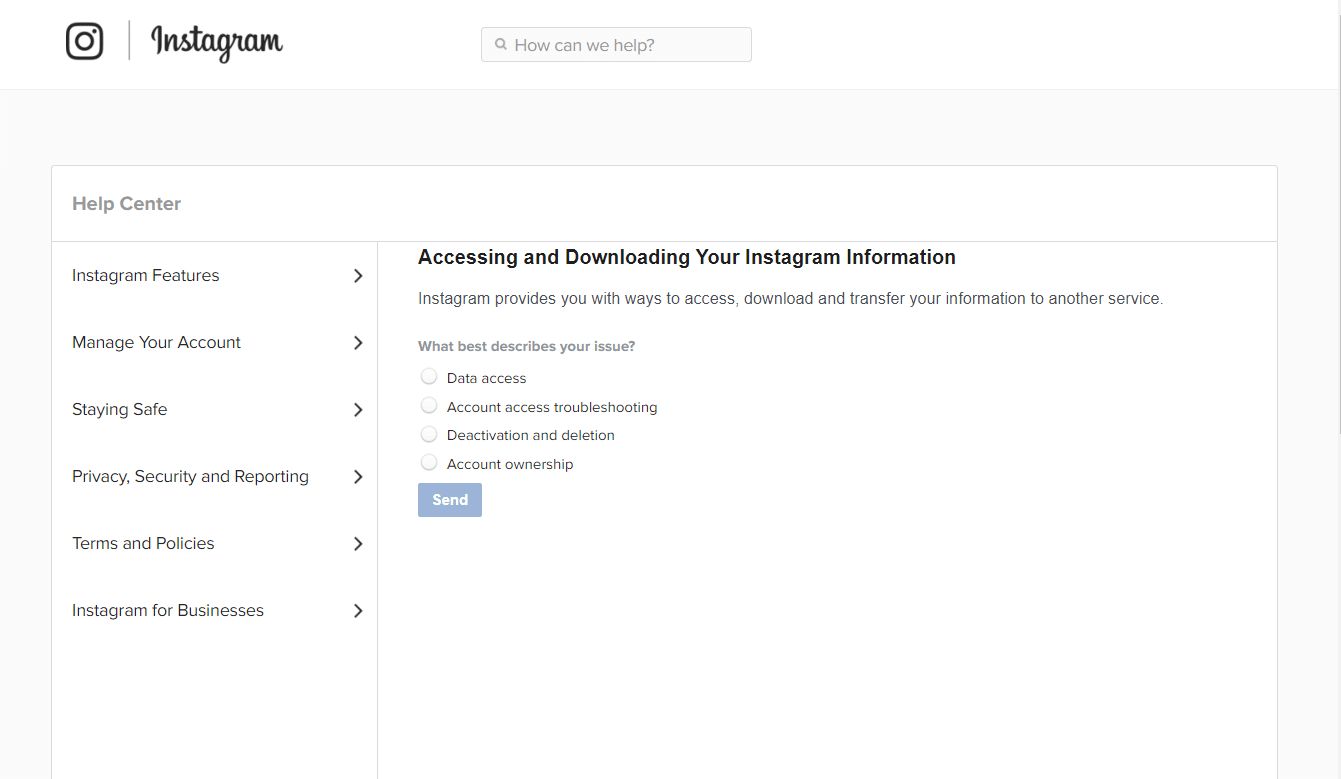
推奨:
- PCでWarzone 2のオーディオの問題を修正
- 私のInstagramアカウントは何歳ですか?
- Instagramの通話履歴を削除する方法
- オンラインで見知らぬ人との 24 の最高のビデオ チャット アプリ
PC で Instagram ビデオチャットを行う方法を学んだことを願っています。 以下のコメントセクションから、ご質問やご提案をお気軽にお寄せください。 また、次に学びたいことを教えてください。
